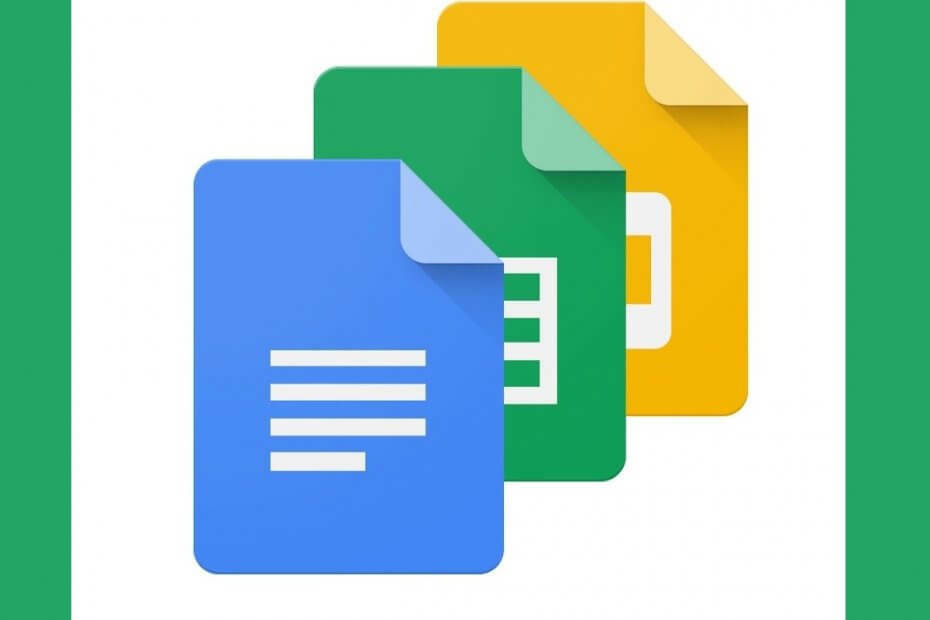
To oprogramowanie sprawi, że Twoje sterowniki będą działały, dzięki czemu będziesz chroniony przed typowymi błędami komputera i awariami sprzętu. Sprawdź teraz wszystkie sterowniki w 3 prostych krokach:
- Pobierz poprawkę sterownika (zweryfikowany plik do pobrania).
- Kliknij Rozpocznij skanowanie znaleźć wszystkie problematyczne sterowniki.
- Kliknij Zaktualizuj sterowniki aby uzyskać nowe wersje i uniknąć nieprawidłowego działania systemu.
- DriverFix został pobrany przez 0 czytelników w tym miesiącu.
Wiele osób kocha Dokumenty Google, Arkusze i wszystkie inne bezpłatne usługi biurowe Google ze względu na ich wydajność i znajomość.
Są również kompatybilne ze swoimi odpowiednikami Microsoft (Dokumenty Google z Microsoft Word, Arkusze Google z Microsoft Excelitp.), dzięki czemu świetnie nadają się do użytku osobistego przy niskim budżecie.
Mniej osób wie, że Dokumenty Google są kompatybilne z innymi usługami Google. Dobrym przykładem jest to, jak możesz użyć Arkuszy Google i przekształcić je w tłumacza wielojęzycznego.
Można to łatwo zrobić, manipulując kilkoma komórkami i nadając im określone funkcje do działania.
W tym przewodniku krok po kroku pokażemy, jak przekształcić prosty dokument Arkuszy Google w wielofunkcyjnego tłumacza. Dzięki temu nie będziesz już musiał wchodzić do aplikacji Tłumacz Google w osobnej karcie.
Jak zmienić Arkusze Google w uniwersalnego tłumacza?
- Uruchom przeglądarkę
- Iść do https://docs.google.com/
- Naciśnij Menu główne przycisk w lewym górnym rogu (wygląda jak 3 poziome linie)
- Wybierz Pościel z listy rozwijanej
- Naciśnij ten oznaczony Pusty rozpocząć nowy arkusz kalkulacyjny
- Wybierz komórkę i oznacz ją nazwą języka, aby ułatwić rozpoznanie.
- W naszym przykładzie wybraliśmy język angielski
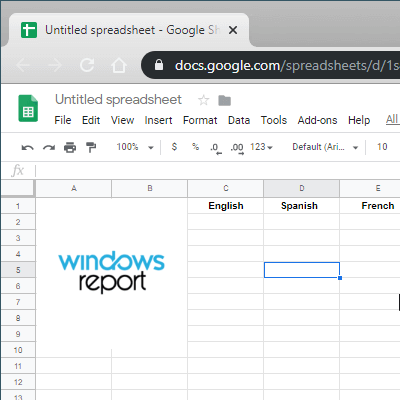
- W naszym przykładzie wybraliśmy język angielski
- Wybierz inne komórki i oznacz je nazwami innych języków.
- Ponownie w naszym teście wybraliśmy hiszpański i francuski
- Tuż pod komórką, w której napisałeś po angielsku, napisz Angielskie słowo lub zdanie
- Wybierz inną komórkę, na przykład tuż pod hiszpańskim, i napisz następujący wiersz w pasku funkcji (fx):
-
=GOOGLETRANSLATE(C2,”en”, „es”)
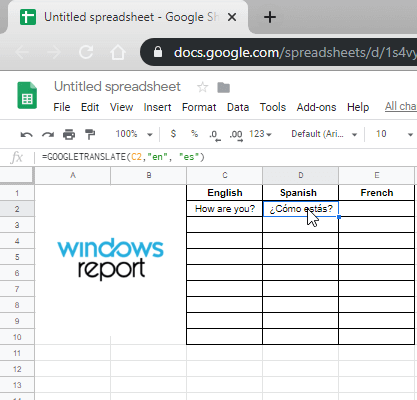
- W naszym przypadku, C2 to komórka, w której zapisaliśmy angielskie słowo lub zdanie. Zmień to zgodnie ze swoimi potrzebami
- „pl” oznacza, że tekst komórki źródłowej ma zostać wykryty jako angielskie słowo
-
„je” oznacza, że komórki docelowe wymagają tłumaczenia hiszpańskiego (Espanol) tego angielskiego słowa lub zdania word
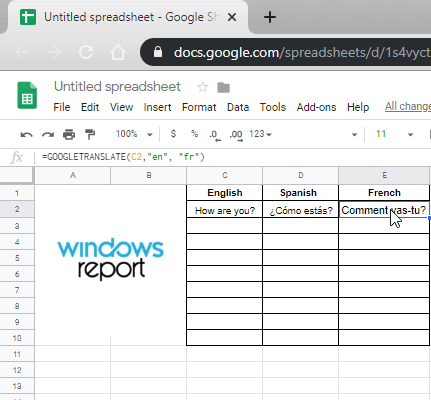
-
=GOOGLETRANSLATE(C2,”en”, „es”)
- naciśnij Wchodzić
Po krótkim czasie ładowania komórka docelowa będzie zawierać hiszpańskie tłumaczenie komórki źródłowej. Jedną z fajnych rzeczy w tej sztuczce jest to, że obsługuje przeciąganie, co oznacza, że możesz wziąć funkcję i przeciągnąć ją wzdłuż kolumny, a ona odpowiednio się dostosuje.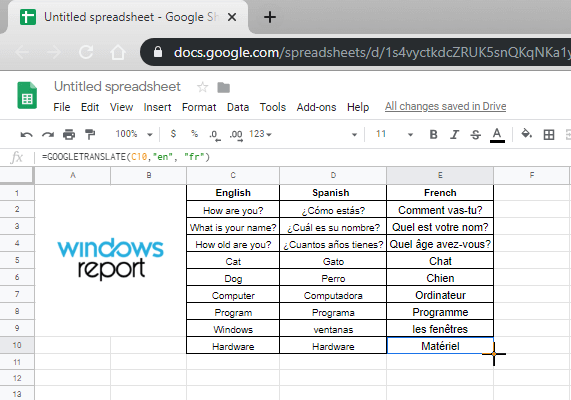
Dodatkowo ta sztuczka działa we wszystkich językach obsługiwanych przez Tłumacza Google.
Aby uzyskać krótkie podsumowanie wszystkich głównych skrótów językowych, zapoznaj się z poniższą listą:
- angielski – en
- hiszpański – es
- francuski – fr
- niemiecki – ge
- włoski – it
- portugalski – pt
- rosyjski – ru
- arabski – ar
- hindi – cześć
- Chińczyk – zh
- japoński – ja
- koreański – ko
- wietnamski – vi
Czy uważasz, że ta sztuczka była przydatna? Jeśli masz inne pytania lub sugestie, zostaw je w sekcji komentarzy poniżej, a na pewno się im przyjrzymy.
POWIĄZANE ARTYKUŁY, KTÓRE WARTO ZOBACZYĆ:
- Dodaj paski błędów w Arkuszach Google w ciągu kilku sekund dzięki temu przewodnikowi
- 3 najlepsze przeglądarki do obsługi Dokumentów Google w 2019 roku
- 3 sposoby na tworzenie niesamowitych ramek w Dokumentach Google


